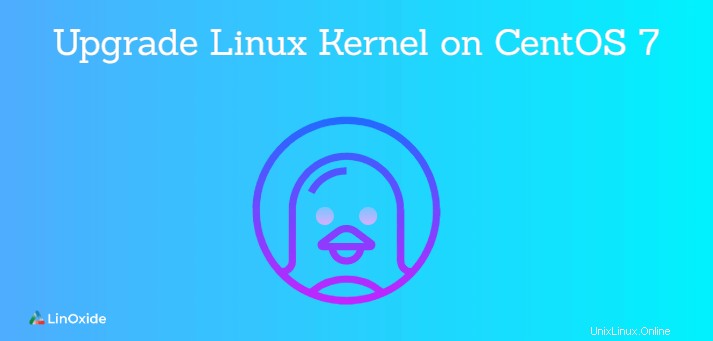
Il kernel Linux è il componente principale o principale del sistema operativo Linux. La prima versione del kernel è stata scritta per la prima volta nel 1991 da Linus Torvalds, che all'epoca era uno studente di informatica all'Università di Helsinki. Il kernel si trova tra i componenti hardware del tuo computer e le applicazioni in esecuzione. In questo tutorial, ci concentriamo sull'evidenziazione di come aggiornare il kernel Linux su CentOS 7.
Ma perché aggiornare il kernel in primo luogo? Bene, l'aggiornamento del kernel comporta alcuni immensi vantaggi. Questi includono un supporto migliorato per driver di terze parti come NVIDIA, patch di sicurezza e funzionalità aggiuntive. Senza ulteriori indugi, rimbocchiamoci le maniche e mostriamo come aggiornare il kernel su CentOS 7.
Requisiti
Per questo esercizio. assicurati di avere i seguenti prerequisiti prima di iniziare.
- Un'istanza del sistema CentOS 7.
- Un utente sudo per l'esecuzione di privilegi elevati.
- Una connessione Internet stabile.
Before proceeding with upgrading the kernel on your system, please backup all your important data on an external drive as the upgrade might make the system unstable at times.Fase 1) Verifica la tua versione attuale del kernel
Prima di ogni altra cosa, devi controllare la tua versione attuale del kernel. Ciò ti consentirà di distinguere le versioni del kernel dopo l'aggiornamento. Per ottenere ciò, esegui il comando uname:
$ uname -smr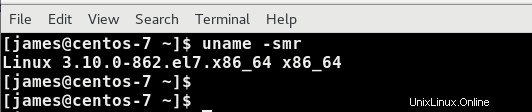
Dall'output, possiamo vedere la versione del kernel (3.10 ) e l'architettura del sistema ( che è a 64 bit ).
Passaggio 2) Aggiorna i repository dei pacchetti CentOS
Dopo aver confermato la versione del kernel Linux, il passaggio successivo sarà aggiornare i repository dei pacchetti. Per fare ciò, invoca il comando:
$ sudo yum updateQuando richiesto, fai clic su "S ' per sì per procedere con l'aggiornamento dei repository.
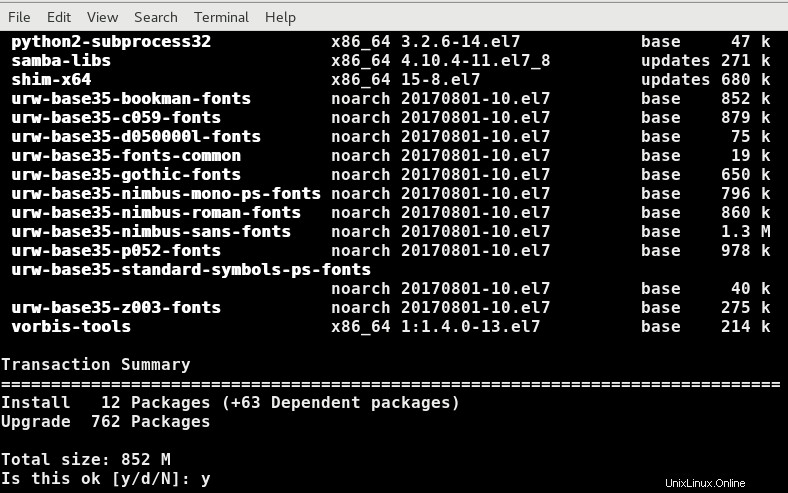
Questo di solito richiede molto tempo e, a seconda della velocità di Internet, potrebbe durare da 30 minuti a 1 ora. Questo è anche un buon momento per fare stretching o fare la spesa nel negozio di alimentari più vicino.
Fase 3) Abilita il repository Elrepo
L'aggiornamento del kernel richiede l'installazione di un repository di terze parti noto come repository ElRepo. Questo è un repository della community CentOS che fornisce l'ultima versione del kernel che offre gli ultimi pacchetti hardware per migliorare l'esperienza utente complessiva. Questi pacchetti includono driver video, driver grafici, driver di rete e webcam per citarne solo alcuni.
Per abilitare il repository, vai al tuo terminale ed esegui il comando:
$ sudo rpm --import https://www.elrepo.org/RPM-GPG-KEY-elrepo.orgQuesto comando installa la chiave GPG del repository Elrepo che fornisce una firma digitale per verificare l'autenticità dei pacchetti software installati. Di solito, CentOS blocca l'installazione di pacchetti software non firmati.
Dopo aver abilitato il repository, eseguire il seguente comando per installare il repository Elrepo:
$ sudo rpm -Uvh https://www.elrepo.org/elrepo-release-7.0-3.el7.elrepo.noarch.rpm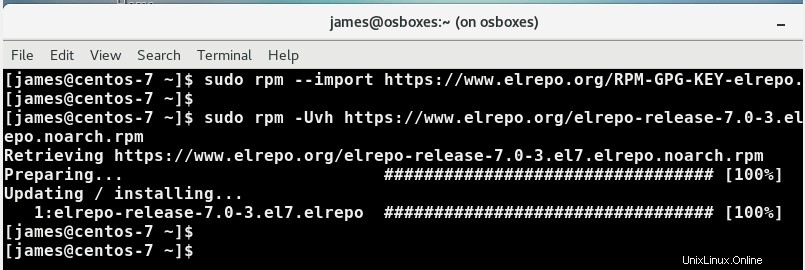
Passaggio 4) Elenca le versioni del kernel disponibili
Prima di aggiornare il kernel Linux su CentOS 7, è prudente controllare prima le versioni del kernel disponibili. Per farlo, esegui il comando;
$ yum list available --disablerepo='*' --enablerepo=elrepo-kernel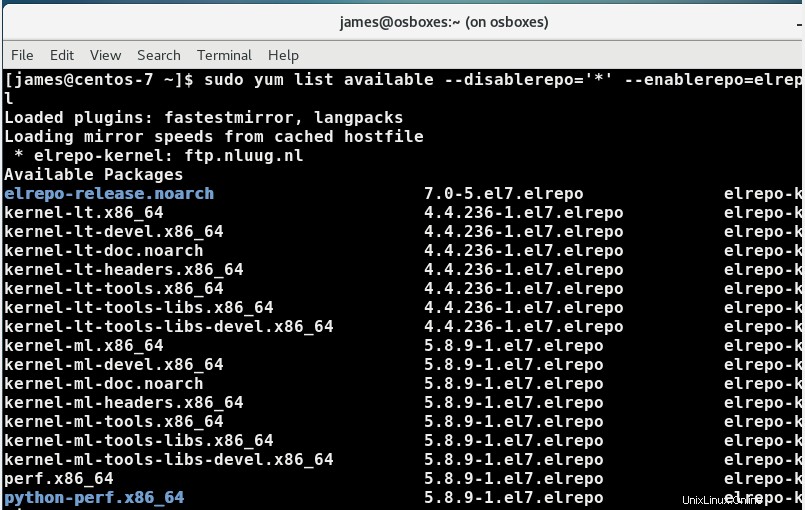
Sul terminale, dovresti ottenere un elenco dei moduli del kernel disponibili Il kernel-lt indica una versione stabile LTS (supporto a lungo termine) mentre kernel-ml indica una versione principale che offre un supporto a breve termine ma fornisce aggiornamenti più frequenti. A destra c'è una colonna che mostra le versioni del kernel e possiamo osservare che l'ultima versione principale è 5.8.9 mentre l'ultima versione a lungo termine è 4.4.236 al momento della stesura di questa guida.
Fase 5) Installa l'ultima versione del kernel
Per aggiornare il kernel su CentOS 7. devi installare l'ultima versione del kernel. Per installare la versione principale più recente, invoca il comando:
$ sudo yum --enablerepo=elrepo-kernel install kernel-ml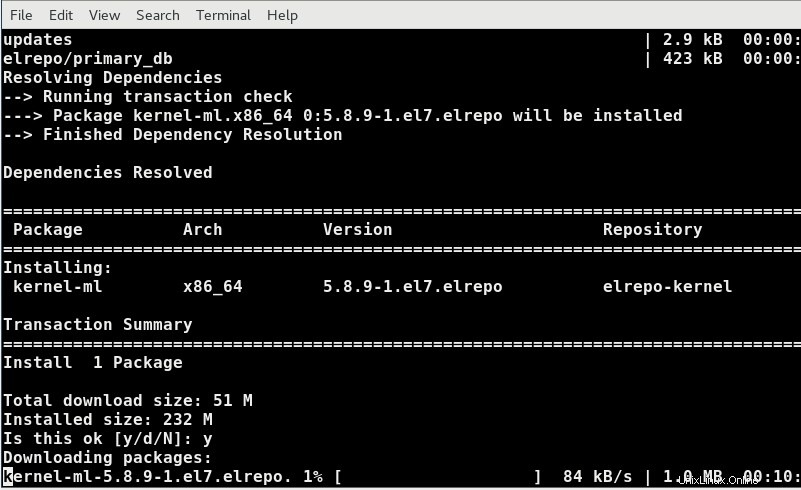
Premi "Y ' per sì per procedere con l'installazione. Alla fine, dovresti ottenere l'output di seguito per indicare che l'installazione è riuscita.
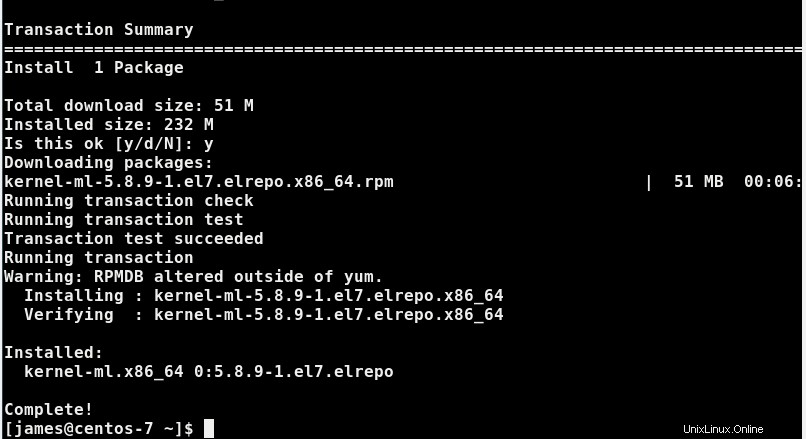
Se desideri installare l'ultima versione a lungo termine, esegui:
$ sudo yum --enablerepo=elrepo-kernel install kernel-lt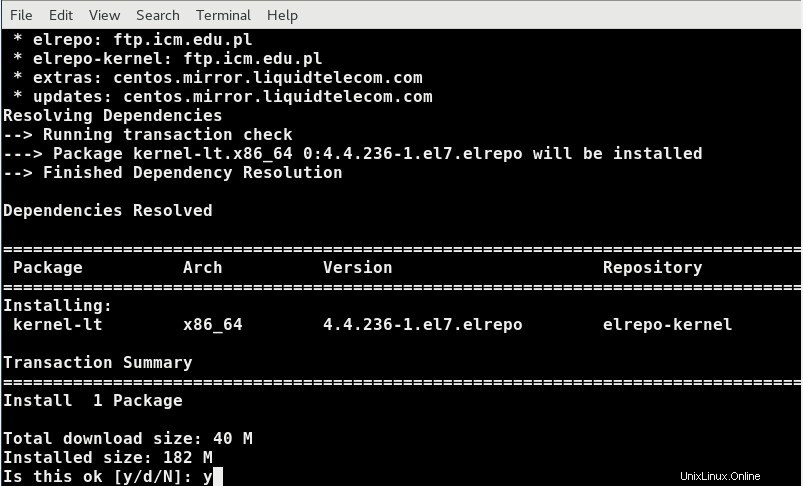
Ancora una volta, premi "Y ' per sì per procedere con l'installazione.
Passaggio 6) Riavvia e scegli l'ultimo kernel
Al riavvio, il menu di grub ora avrà le ultime voci del kernel che puntano alle ultime versioni del kernel che abbiamo installato in precedenza in questo tutorial. Tuttavia, la vecchia versione del kernel rimane quella preselezionata come mostrato.
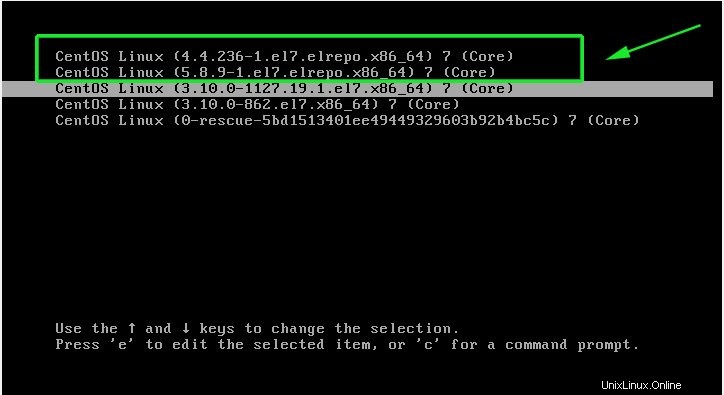
Successivamente, modificheremo il menu di grub in modo che punti all'ultima voce del kernel. Per ora, seleziona l'ultima voce del kernel e premi INVIO.
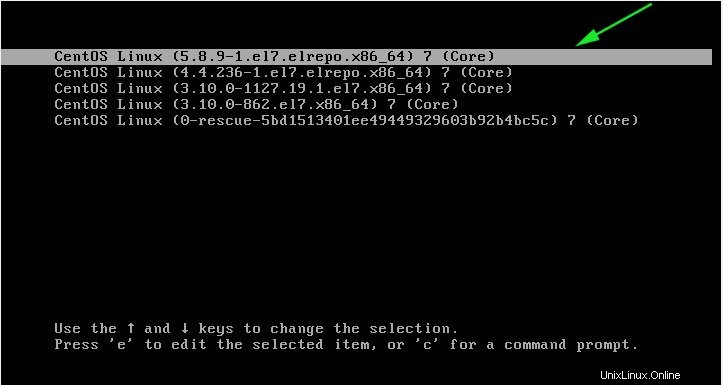
Una volta effettuato l'accesso, avvia il terminale e, ancora una volta, verifica la versione del kernel.
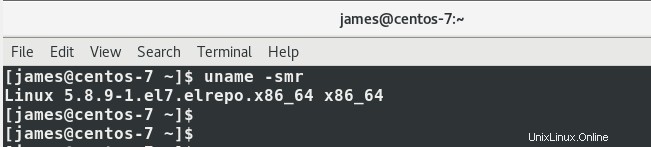
Perfetto ! questo indica che ora stiamo utilizzando l'ultimo kernel.
Passaggio 7) Imposta la versione del kernel predefinita
Come promesso nel passaggio precedente, imposteremo la versione predefinita del kernel sull'ultima versione. Affinché ciò avvenga, modificheremo il /etc/default/grub file. Apri il file utilizzando il tuo editor di testo preferito e imposta GRUB_DEFAULT valore a zero come mostrato
GRUB_DEFAULT=0
Salva ed esci dal file di configurazione e riconfigura il bootloader di grub eseguendo il comando:
$ sudo grub2-mkconfig -o /boot/grub2/grub.cfgDovresti ottenere un output simile a quello che abbiamo qui.
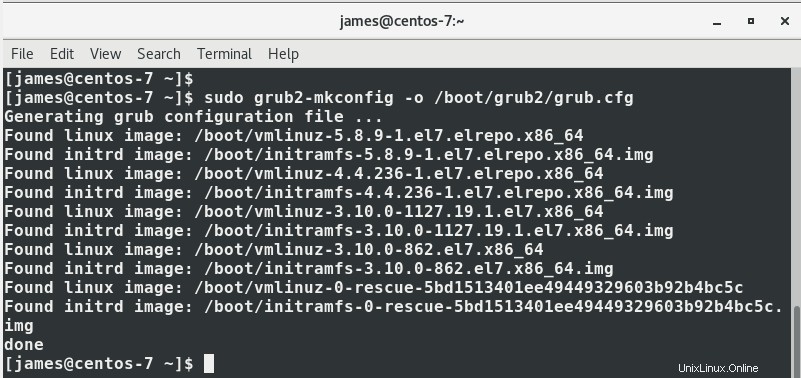
Infine, riavvia e assicurati che questa volta sia preselezionata l'ultima voce del kernel.
Conclusione
Siamo giunti alla fine di questo articolo. In questa guida, ti abbiamo guidato attraverso i passaggi necessari per aggiornare il kernel Linux in CentOS 7. Il tuo feedback è molto gradito.